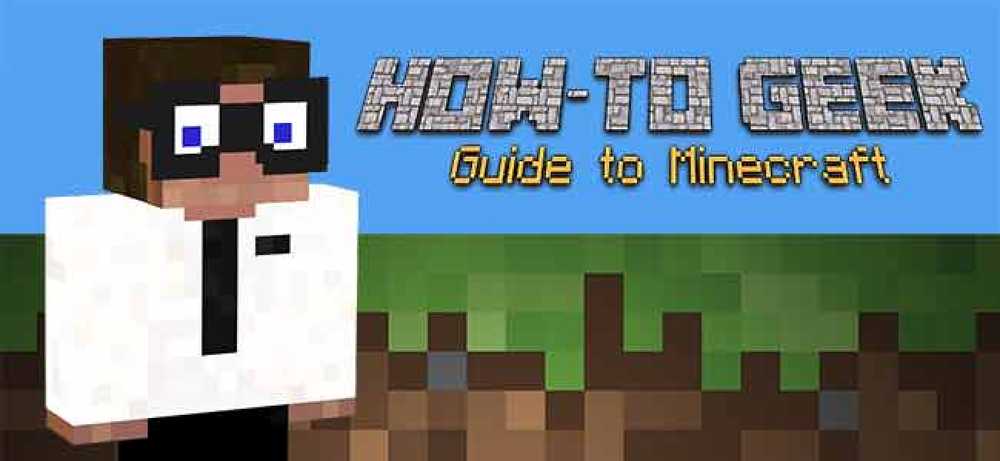Google ChromeでのYouTubeビデオ表示を改善する
YouTubeの動画とその周辺のセクションをGoogle Chromeで表示するためのより良い方法が必要ですか。 VidzBigger拡張機能を使用してWebページの残りの部分を閲覧している間、今すぐあなたのビデオを見ることができます.
前
通常、YouTubeでビデオを閲覧している場合は、ビデオ自体を見失うことなく、すべてのコメントを見たり、Webページの一部を閲覧したりすることはできません。時にはそれで問題ないこともあれば、そうでないこともあります。あなたが「HDバージョン」を見ることを好むことが偶然にも起こるならば、もう一度あなたは手動で毎回それを選択しなければならないことによって瞬間の欲求不満を経験することができます。しかし、それらすべてを修正する簡単な方法があります。.

VidzBigger in action
拡張機能がインストールされると、Webページのレイアウトとビデオの新しいデフォルトサイズ(HDバージョン)に大きな違いがあります。もともとビデオの右下を囲んでいたすべての「セクション」は、右側のスクロール可能な領域にまとめられます。あなたのビデオは、あなたが関連するビデオを閲覧したり、追加されたコメントを見たりしているかどうかにかかわらず、見え続けるでしょう。.

「フルスクリーン」モードでも同じように見えます。.

ブラウザウィンドウの右側で物事がどのように並べ替えられるかを詳しく見てみましょう。各セクションには、ブラウザのスクロールバーに加えて独自のスクロールバーがあります。現在表示されている「品質とダウンロード機能のドロップダウンメニュー」に注目してください…

オプション
VidzBiggerを調整してビデオの外観を制御する方法はいくつかあります。ビデオを見るとき、オプションへのアクセスはウェブページの右上隅で利用可能です.

結論
YouTubeの閲覧中に見やすいレイアウトを希望する場合は、この拡張機能を試してみてください。これは、YouTubeを愛する人にとっては絶対に必要な拡張機能です。.
リンク集
VidzBigger拡張機能(Google Chrome拡張機能)をダウンロードしてください。